Sysstat,目前已经发布最新的12.1.6版本,Sysstat是一种在Linux系统服务器中常用的软件工具包,可以用来监控服务器的性能。比如可以监控CPU、硬盘、网络等数据,我们可以用来进行分析服务器的性能和资源的使用效率。我们将在在这篇文章中学习、使用Sysstat监控工具包的安装和常用命令。
Linux下,我们多用ssh链接服务器远程操控。对于系统的监控必不可少,sysstat很不错的监控工具包。
对sysstat做一个介绍:“SYSSTAT是一个软件包,包含监测系统性能及效率的一组工具,这些工具对于我们收集系统性能数据,比如CPU使用率、硬盘和网络吞吐数据,这些数据的收集和分析,有利于我们判断系统是否正常运行,是提高系统运行效率、安全运行服务器的得力助手”。
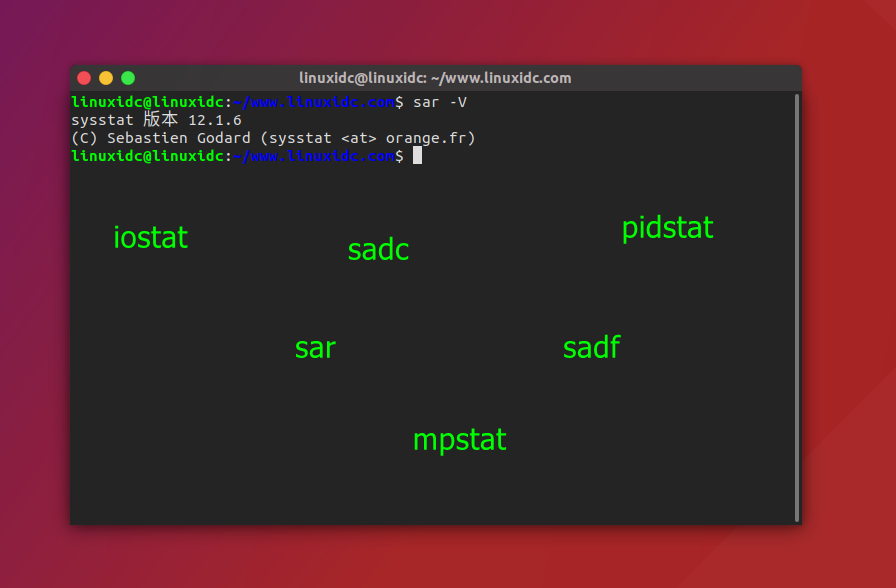
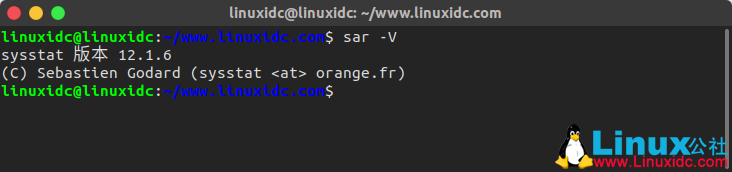 看到上图,就表示Sysstat安装成功。
看到上图,就表示Sysstat安装成功。
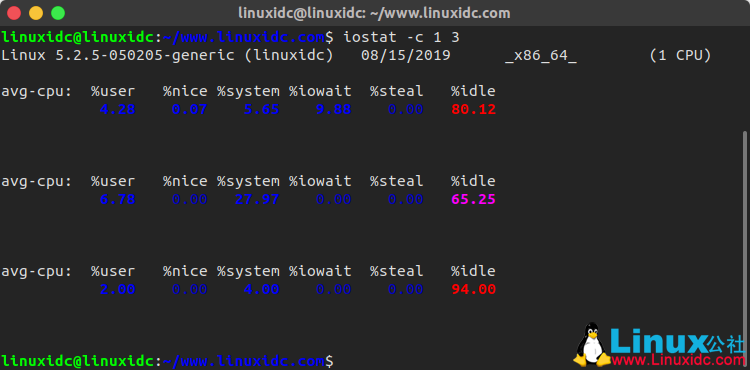 参数释义:
-c : 仅显示cpu的状态
-d : 仅显示存储设备的状态,不可以和-c一起使用
-k :默认显示的是读入读出的block信息,用-k可以改成KB大小来显示 -m
-t : 显示日期
-p device | ALL :
device为某个设备或者某个分区,如果使用ALL,就表示要显示所有分区和设备的信息
示例:
参数释义:
-c : 仅显示cpu的状态
-d : 仅显示存储设备的状态,不可以和-c一起使用
-k :默认显示的是读入读出的block信息,用-k可以改成KB大小来显示 -m
-t : 显示日期
-p device | ALL :
device为某个设备或者某个分区,如果使用ALL,就表示要显示所有分区和设备的信息
示例:
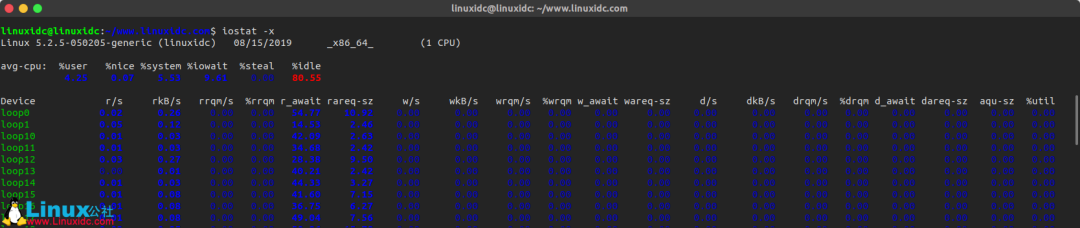 说明:
rrqm/s: 每秒进行 merge 的读操作数目。即 delta(rmerge)/s
wrqm/s: 每秒进行 merge 的写操作数目。即 delta(wmerge)/s
r/s: 每秒完成的读 I/O 设备次数。即 delta(rio)/s
w/s: 每秒完成的写 I/O 设备次数。即 delta(wio)/s
rsec/s: 每秒读扇区数。即 delta(rsect)/s
wsec/s: 每秒写扇区数。即 delta(wsect)/s
rkB/s: 每秒读K字节数。是 rsect/s 的一半,因为每扇区大小为512字节。(需要计算)
wkB/s: 每秒写K字节数。是 wsect/s 的一半。(需要计算)
avgrq-sz: 平均每次设备I/O操作的数据大小 (扇区)。delta(rsect+wsect)/delta(rio+wio)
avgqu-sz: 平均I/O队列长度。即 delta(aveq)/s/1000 (因为aveq的单位为毫秒)。
await: 平均每次设备I/O操作的等待时间 (毫秒)。即 delta(ruse+wuse)/delta(rio+wio)
svctm: 平均每次设备I/O操作的服务时间 (毫秒)。即 delta(use)/delta(rio+wio)
%util: 一秒中有百分之多少的时间用于 I/O 操作,或者说一秒中有多少时间 I/O 队列是非空的。
delta(use)/s/1000 (因为use的单位为毫秒)如果 %util 接近 100%,说明产生的I/O请求太多,I/O系统已经满负荷,该磁盘可能存在瓶颈。
idle小于70% IO压力就较大了,一般读取速度有较多的wait. #CPU空闲等待时间
说明:
rrqm/s: 每秒进行 merge 的读操作数目。即 delta(rmerge)/s
wrqm/s: 每秒进行 merge 的写操作数目。即 delta(wmerge)/s
r/s: 每秒完成的读 I/O 设备次数。即 delta(rio)/s
w/s: 每秒完成的写 I/O 设备次数。即 delta(wio)/s
rsec/s: 每秒读扇区数。即 delta(rsect)/s
wsec/s: 每秒写扇区数。即 delta(wsect)/s
rkB/s: 每秒读K字节数。是 rsect/s 的一半,因为每扇区大小为512字节。(需要计算)
wkB/s: 每秒写K字节数。是 wsect/s 的一半。(需要计算)
avgrq-sz: 平均每次设备I/O操作的数据大小 (扇区)。delta(rsect+wsect)/delta(rio+wio)
avgqu-sz: 平均I/O队列长度。即 delta(aveq)/s/1000 (因为aveq的单位为毫秒)。
await: 平均每次设备I/O操作的等待时间 (毫秒)。即 delta(ruse+wuse)/delta(rio+wio)
svctm: 平均每次设备I/O操作的服务时间 (毫秒)。即 delta(use)/delta(rio+wio)
%util: 一秒中有百分之多少的时间用于 I/O 操作,或者说一秒中有多少时间 I/O 队列是非空的。
delta(use)/s/1000 (因为use的单位为毫秒)如果 %util 接近 100%,说明产生的I/O请求太多,I/O系统已经满负荷,该磁盘可能存在瓶颈。
idle小于70% IO压力就较大了,一般读取速度有较多的wait. #CPU空闲等待时间
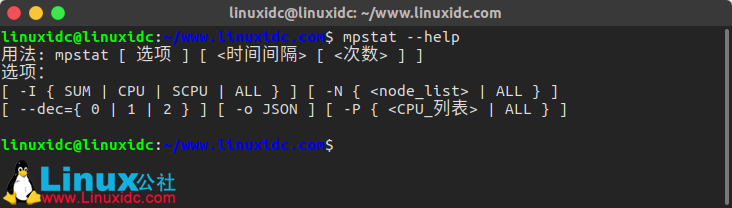 linuxidc@linuxidc:~/www.linuxidc.com$ mpstat -P 0 1 2
linuxidc@linuxidc:~/www.linuxidc.com$ mpstat -P 0 1 2
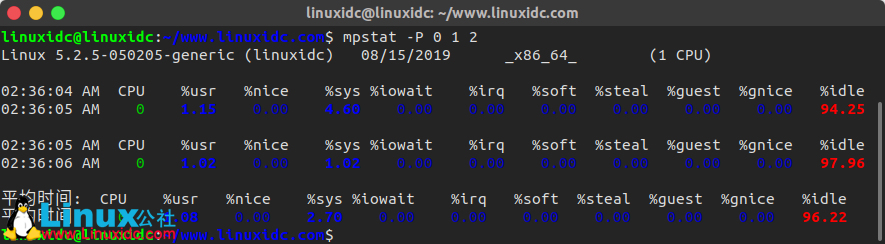 说明:
%user 显示在用户级别(application)运行使用 CPU 总时间的百分比。
%nice 显示在用户级别,用于nice操作,所占用 CPU 总时间的百分比。
%system 在核心级别(kernel)运行所使用 CPU 总时间的百分比。
%iowait 显示用于等待I/O操作占用 CPU 总时间的百分比。
%irq 显示在interval时间段内,硬中断占用的CPU总时间。
%soft 显示在interval时间段内,软中断占用的CPU总时间。
%steal 管理程序(hypervisor)为另一个虚拟进程提供服务而等待虚拟CPU的百分比。
%idle 显示 CPU 空闲时间占用CPU总时间的百分比。
intr/s 在internal时间段里,每秒CPU接收的中断的次数。
说明:
%user 显示在用户级别(application)运行使用 CPU 总时间的百分比。
%nice 显示在用户级别,用于nice操作,所占用 CPU 总时间的百分比。
%system 在核心级别(kernel)运行所使用 CPU 总时间的百分比。
%iowait 显示用于等待I/O操作占用 CPU 总时间的百分比。
%irq 显示在interval时间段内,硬中断占用的CPU总时间。
%soft 显示在interval时间段内,软中断占用的CPU总时间。
%steal 管理程序(hypervisor)为另一个虚拟进程提供服务而等待虚拟CPU的百分比。
%idle 显示 CPU 空闲时间占用CPU总时间的百分比。
intr/s 在internal时间段里,每秒CPU接收的中断的次数。
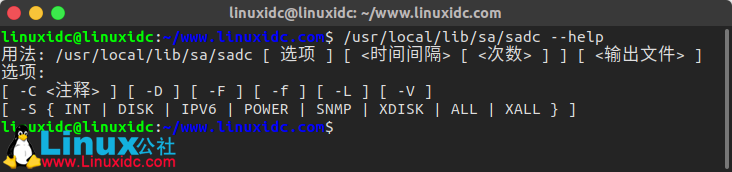 注意:此工具中的参数都是可选的,如果没有指定任何参数
比如 /usr/local/lib/sa/sadc - (后面的“-”是必须的,少了会出乱码和报错),则会输出数据到 /var/log/sa/目录下的一个文件中。
注意:此工具中的参数都是可选的,如果没有指定任何参数
比如 /usr/local/lib/sa/sadc - (后面的“-”是必须的,少了会出乱码和报错),则会输出数据到 /var/log/sa/目录下的一个文件中。
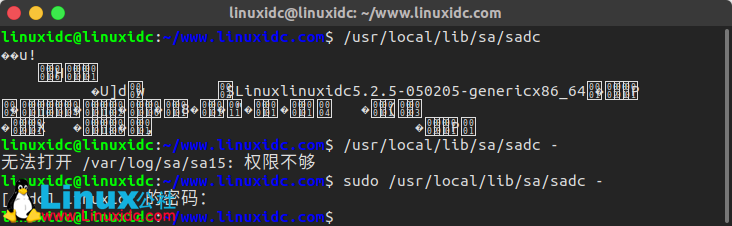 要通过sadf 或sar工具来查看。
linuxidc@linuxidc:~/www.linuxidc.com$ ll /var/log/sa/
总用量 12
drwxr-xr-x 2 root root 4096 Aug 15 01:54 ./
drwxrwxr-x 18 root syslog 4096 Aug 15 01:26 ../
-rw-r--r-- 1 root root 1064 Aug 15 02:42 sa15
linuxidc@linuxidc:~/www.linuxidc.com$ sadf /var/log/sa/sa15
linuxidc -1 2019-08-15 06:54:24 UTC LINUX-RESTART (1 CPU)
linuxidc -1 2019-08-15 07:20:40 UTC LINUX-RESTART (1 CPU)
linuxidc -1 2019-08-15 07:42:44 UTC LINUX-RESTART (1 CPU)
要通过sadf 或sar工具来查看。
linuxidc@linuxidc:~/www.linuxidc.com$ ll /var/log/sa/
总用量 12
drwxr-xr-x 2 root root 4096 Aug 15 01:54 ./
drwxrwxr-x 18 root syslog 4096 Aug 15 01:26 ../
-rw-r--r-- 1 root root 1064 Aug 15 02:42 sa15
linuxidc@linuxidc:~/www.linuxidc.com$ sadf /var/log/sa/sa15
linuxidc -1 2019-08-15 06:54:24 UTC LINUX-RESTART (1 CPU)
linuxidc -1 2019-08-15 07:20:40 UTC LINUX-RESTART (1 CPU)
linuxidc -1 2019-08-15 07:42:44 UTC LINUX-RESTART (1 CPU)
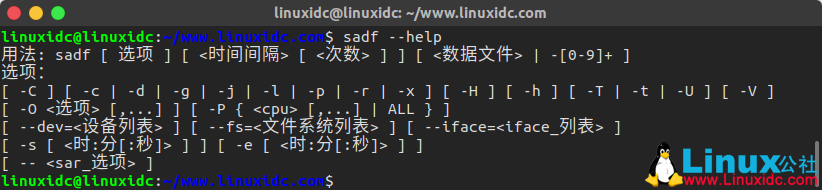
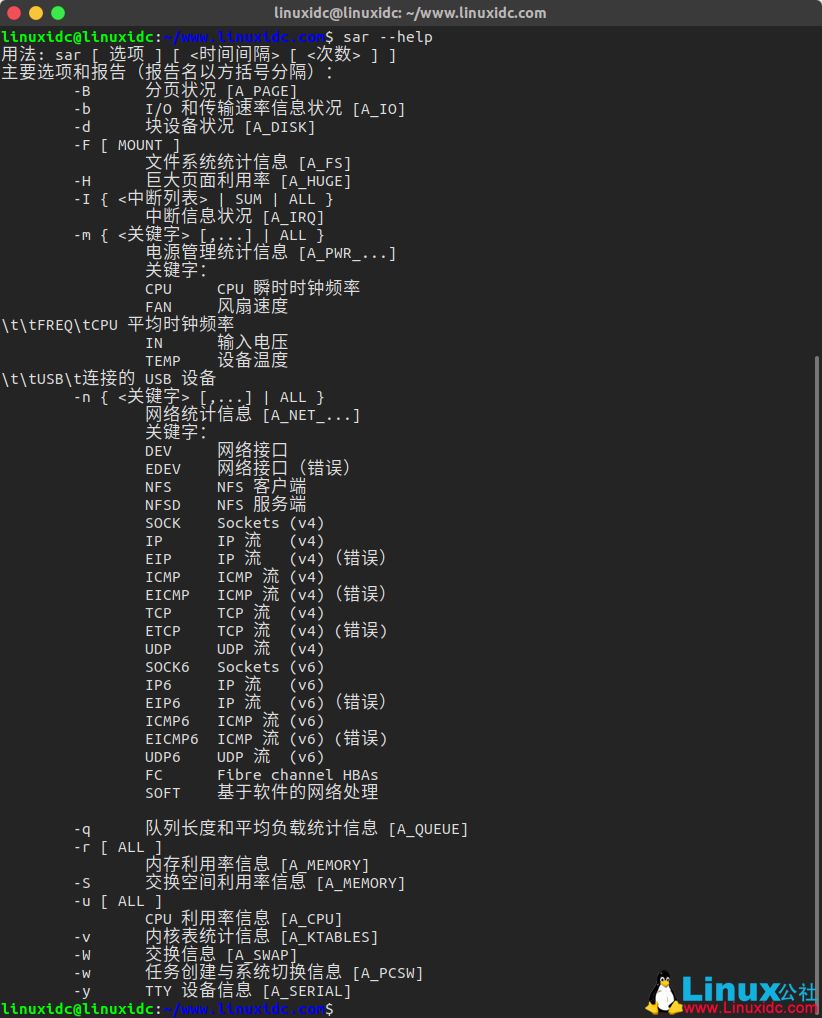 参数说明:
-A 显示所有历史数据,通过读取/var/log/sar目录下的所有文件,并把它们分门别类的显示出来;
-b 通过设备的I/O中断读取设置的吞吐率;
-B 报告内存或虚拟内存交换统计;
-c 报告每秒创建的进程数;
-d 报告物理块设备(存储设备)的写入、读取之类的信息,如果直观一点,可以和p参数共同使用,-dp
-f 从一个二进制的数据文件中读取内容,比如 sar -f filename
-i interval 指定数据收集的时间,时间单位是秒;
-n 分析网络设备状态的统计,后面可以接的参数有 DEV、EDEV、NFS、NFSD、SOCK等。比如-n DEV
-o 把统计信息写入一个文件,比如 -o filename ;
-P 报告每个处理器应用统计,用于多处理器机器,并且启用SMP内核才有效;
-p 显示友好设备名字,以方便查看,也可以和-d和-n 参数结合使用,比如 -dp 或-np
-r 内存和交换区占用统计;
-R
-t 这个选项对从文件读取数据有用,如果没有这个参数,会以本地时间为标准 读出;
-u 报告CPU利用率的参数;
-v 报告inode,文件或其它内核表的资源占用信息;
-w 报告系统交换活动的信息;每少交换数据的个数;
-W 报告系统交换活动吞吐信息;
#高版本新加的
-x 用于监视进程的,在其后要指定进程的PID值;
-X 用于监视进程的,但指定的应该是一个子进程ID
注:如果只用sar 命令,sar就是读取 /var/log/sa目录下最近系统状态文件。sar -A 读取/var/log/sa目录下所有文件数据。
参数说明:
-A 显示所有历史数据,通过读取/var/log/sar目录下的所有文件,并把它们分门别类的显示出来;
-b 通过设备的I/O中断读取设置的吞吐率;
-B 报告内存或虚拟内存交换统计;
-c 报告每秒创建的进程数;
-d 报告物理块设备(存储设备)的写入、读取之类的信息,如果直观一点,可以和p参数共同使用,-dp
-f 从一个二进制的数据文件中读取内容,比如 sar -f filename
-i interval 指定数据收集的时间,时间单位是秒;
-n 分析网络设备状态的统计,后面可以接的参数有 DEV、EDEV、NFS、NFSD、SOCK等。比如-n DEV
-o 把统计信息写入一个文件,比如 -o filename ;
-P 报告每个处理器应用统计,用于多处理器机器,并且启用SMP内核才有效;
-p 显示友好设备名字,以方便查看,也可以和-d和-n 参数结合使用,比如 -dp 或-np
-r 内存和交换区占用统计;
-R
-t 这个选项对从文件读取数据有用,如果没有这个参数,会以本地时间为标准 读出;
-u 报告CPU利用率的参数;
-v 报告inode,文件或其它内核表的资源占用信息;
-w 报告系统交换活动的信息;每少交换数据的个数;
-W 报告系统交换活动吞吐信息;
#高版本新加的
-x 用于监视进程的,在其后要指定进程的PID值;
-X 用于监视进程的,但指定的应该是一个子进程ID
注:如果只用sar 命令,sar就是读取 /var/log/sa目录下最近系统状态文件。sar -A 读取/var/log/sa目录下所有文件数据。
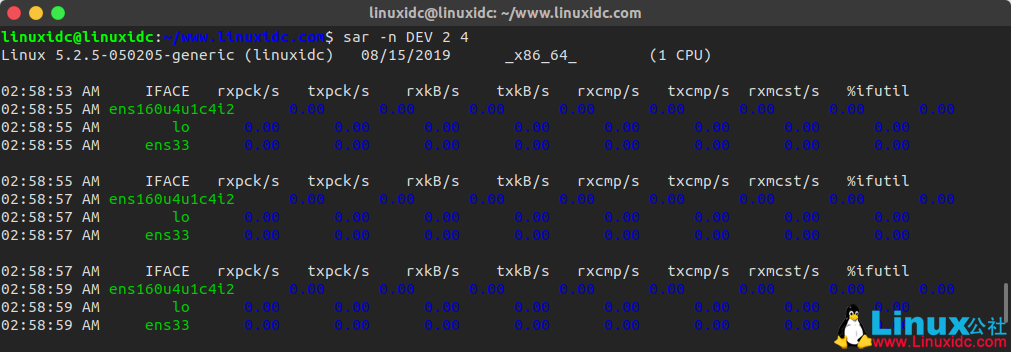 参数释义:
IFACE:设备名;
rxpck/s:每秒收到的包;
rxbyt/s:每秒收到的所有包的数量 ;
txbyt/s:每秒发送的所有包的数量 ;
txbyt/s:每秒发送的所有包的大小;
rxcmp/s:每秒收到数的据压缩包的数量;
txcmp/s :每秒传输的数据压缩包的数据;
rxmcst/s: 每秒收到的多播的包数量;
想获取某块网卡的流量情况,我们可以使用grep过滤。 #sar -n DEV 2 4 | grep eth0
linuxidc@linuxidc:~/www.linuxidc.com$ sudo /usr/local/lib/sa/sadc -
[sudo] linuxidc 的密码:
linuxidc@linuxidc:~/www.linuxidc.com$ /usr/local/lib/sa/sadc 1 10 sa000
linuxidc@linuxidc:~/www.linuxidc.com$ sar -f sa000
Linux 5.2.5-050205-generic (linuxidc) 08/15/2019 _x86_64_ (1 CPU)
01:55:04 AM CPU %user %nice %system %iowait %steal %idle
01:55:07 AM all 24.77 0.00 75.23 0.00 0.00 0.00
01:55:08 AM all 30.00 0.00 70.00 0.00 0.00 0.00
01:55:09 AM all 16.67 0.00 83.33 0.00 0.00 0.00
01:55:10 AM all 26.67 0.00 73.33 0.00 0.00 0.00
01:55:11 AM all 19.35 0.00 80.65 0.00 0.00 0.00
01:55:12 AM all 25.81 0.00 74.19 0.00 0.00 0.00
01:55:13 AM all 16.67 0.00 33.33 50.00 0.00 0.00
01:55:14 AM all 18.18 0.00 28.57 53.25 0.00 0.00
01:55:15 AM all 22.86 0.00 38.57 38.57 0.00 0.00
平均时间: all 22.11 0.00 57.02 20.87 0.00 0.00
参数释义:
IFACE:设备名;
rxpck/s:每秒收到的包;
rxbyt/s:每秒收到的所有包的数量 ;
txbyt/s:每秒发送的所有包的数量 ;
txbyt/s:每秒发送的所有包的大小;
rxcmp/s:每秒收到数的据压缩包的数量;
txcmp/s :每秒传输的数据压缩包的数据;
rxmcst/s: 每秒收到的多播的包数量;
想获取某块网卡的流量情况,我们可以使用grep过滤。 #sar -n DEV 2 4 | grep eth0
linuxidc@linuxidc:~/www.linuxidc.com$ sudo /usr/local/lib/sa/sadc -
[sudo] linuxidc 的密码:
linuxidc@linuxidc:~/www.linuxidc.com$ /usr/local/lib/sa/sadc 1 10 sa000
linuxidc@linuxidc:~/www.linuxidc.com$ sar -f sa000
Linux 5.2.5-050205-generic (linuxidc) 08/15/2019 _x86_64_ (1 CPU)
01:55:04 AM CPU %user %nice %system %iowait %steal %idle
01:55:07 AM all 24.77 0.00 75.23 0.00 0.00 0.00
01:55:08 AM all 30.00 0.00 70.00 0.00 0.00 0.00
01:55:09 AM all 16.67 0.00 83.33 0.00 0.00 0.00
01:55:10 AM all 26.67 0.00 73.33 0.00 0.00 0.00
01:55:11 AM all 19.35 0.00 80.65 0.00 0.00 0.00
01:55:12 AM all 25.81 0.00 74.19 0.00 0.00 0.00
01:55:13 AM all 16.67 0.00 33.33 50.00 0.00 0.00
01:55:14 AM all 18.18 0.00 28.57 53.25 0.00 0.00
01:55:15 AM all 22.86 0.00 38.57 38.57 0.00 0.00
平均时间: all 22.11 0.00 57.02 20.87 0.00 0.00
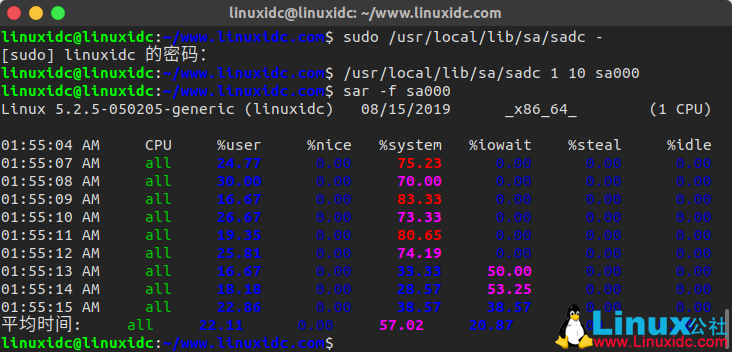
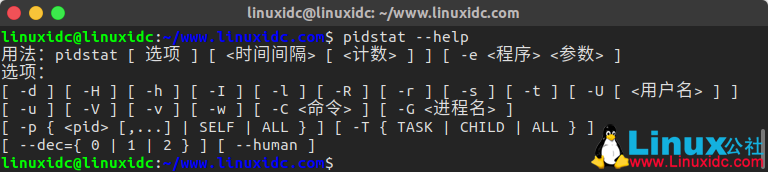 linuxidc@linuxidc:~/www.linuxidc.com$ pidstat -dl
linuxidc@linuxidc:~/www.linuxidc.com$ pidstat -dl
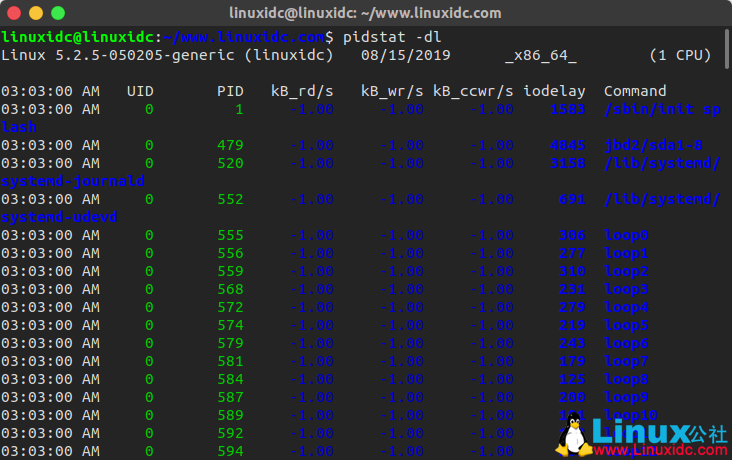 通过sysstat监控Linux各项参数 https://www.linuxidc.com/Linux/2011-12/50177.htm
Linux系统监控工具sysstat https://www.linuxidc.com/Linux/2014-07/104683.htm
Linux系统性能和使用活动监控工具 sysstat https://www.linuxidc.com/Linux/2014-10/108136.htm
Linux系统性能和使用活动监控工具–Sysstat https://www.linuxidc.com/Linux/2015-12/126014.htm
通过sysstat监控Linux各项参数 https://www.linuxidc.com/Linux/2011-12/50177.htm
Linux系统监控工具sysstat https://www.linuxidc.com/Linux/2014-07/104683.htm
Linux系统性能和使用活动监控工具 sysstat https://www.linuxidc.com/Linux/2014-10/108136.htm
Linux系统性能和使用活动监控工具–Sysstat https://www.linuxidc.com/Linux/2015-12/126014.htm
 商务合作联系:root@linuxidc.net长按或扫描左图识别二维码关注Linux公社公众微信号
Linux公社的RSS地址:https://www.linuxidc.com/rssFeed.aspx
商务合作联系:root@linuxidc.net长按或扫描左图识别二维码关注Linux公社公众微信号
Linux公社的RSS地址:https://www.linuxidc.com/rssFeed.aspx

 支持就点下在看并
转发朋友圈吧
支持就点下在看并
转发朋友圈吧

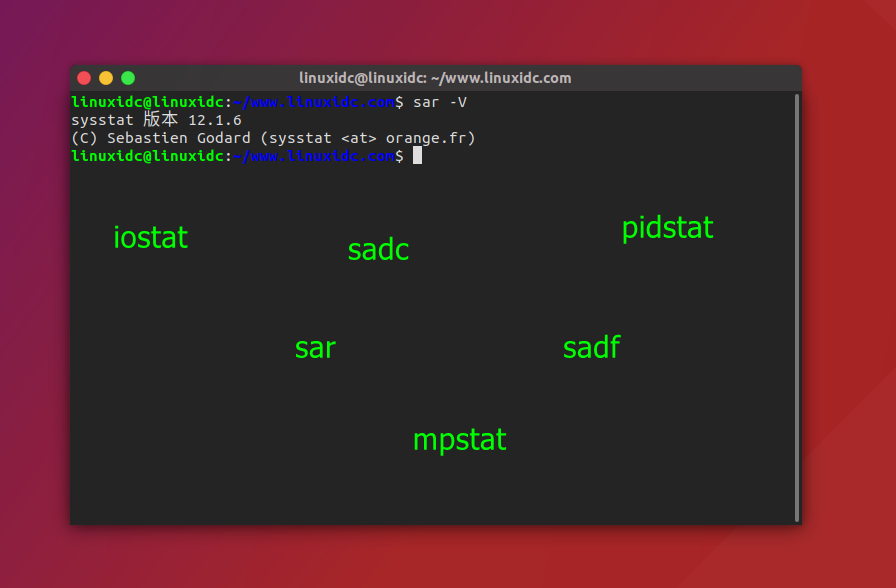
Linux下Sysstat性能监控工具的安装
目前主流的Linux系统里都自带有sysstat的集成包 1、Ubuntu下安装方法见 sysstat 12.1.3 发布这篇文章 https://www.linuxidc.com/Linux/2019-02/156951.htm 或者 apt-get install sysstat 2、Git安装包安装 yum install -y git git clone git://github.com/sysstat/sysstat cd sysstat ./configure make &&make install CentOS/Red Hat平台下我们可以通过下列命令安装: yum -y install sysstat 3、检查是否成功(截止2019年8月15日,sysstat 最新版本为12.1.6),安装完毕之后,用命令检查是否可以看到当前版本。 linuxidc@linuxidc:~/www.linuxidc.com$ sar -V sysstat 版本 12.1.6 (C) Sebastien Godard (sysstat orange.fr) 如下图: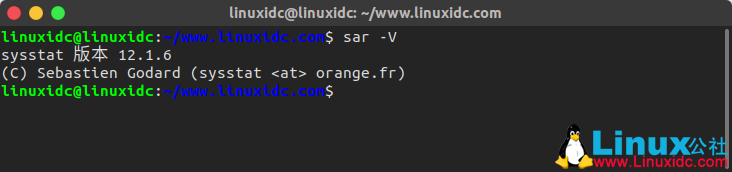 看到上图,就表示Sysstat安装成功。
看到上图,就表示Sysstat安装成功。
Linux下sysstat使用方法:
主要说明其所包含的工具sadc、sdaf、sar、iostat、mpstat的用法。 查看命令的参数: xxx --help [ [ ] ] [ ] 间隔 s 次数 输出文件1、iostat
linuxidc@linuxidc:~/www.linuxidc.com$ iostat --help 用法: iostat [ 选项 ] [ [ ] ] 选项: [ -c ] [ -d ] [ -h ] [ -k | -m ] [ -N ] [ -s ] [ -t ] [ -V ] [ -x ] [ -y ] [ -z ] [ -j { ID | LABEL | PATH | UUID | ... } ] [ --dec={ 0 | 1 | 2 } ] [ --human ] [ -o JSON ] [ [ -H ] -g ] [ -p [ [,...] | ALL ] ] [ [...] | ALL ] 如下图: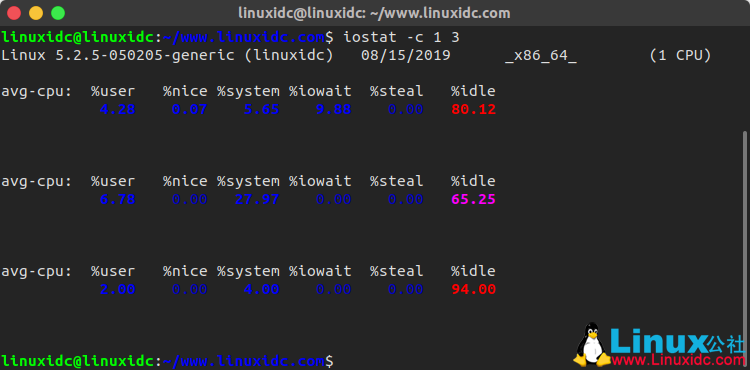 参数释义:
-c : 仅显示cpu的状态
-d : 仅显示存储设备的状态,不可以和-c一起使用
-k :默认显示的是读入读出的block信息,用-k可以改成KB大小来显示 -m
-t : 显示日期
-p device | ALL :
device为某个设备或者某个分区,如果使用ALL,就表示要显示所有分区和设备的信息
示例:
参数释义:
-c : 仅显示cpu的状态
-d : 仅显示存储设备的状态,不可以和-c一起使用
-k :默认显示的是读入读出的block信息,用-k可以改成KB大小来显示 -m
-t : 显示日期
-p device | ALL :
device为某个设备或者某个分区,如果使用ALL,就表示要显示所有分区和设备的信息
示例:
linuxidc@linuxidc:~/www.linuxidc.com$ iostat -c 1 3Linux 5.2.5-050205-generic (linuxidc) 08/15/2019 _x86_64_ (1 CPU)avg-cpu: %user %nice %system %iowait %steal %idle4.28 0.07 5.65 9.88 0.00 80.12avg-cpu: %user %nice %system %iowait %steal %idle6.78 0.00 27.97 0.00 0.00 65.25avg-cpu: %user %nice %system %iowait %steal %idle2.00 0.00 4.00 0.00 0.00 94.00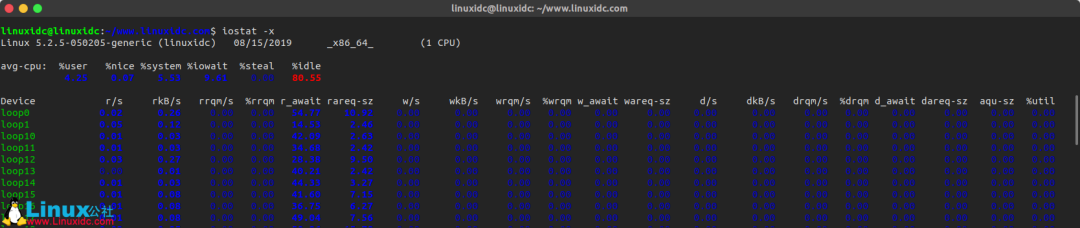 说明:
rrqm/s: 每秒进行 merge 的读操作数目。即 delta(rmerge)/s
wrqm/s: 每秒进行 merge 的写操作数目。即 delta(wmerge)/s
r/s: 每秒完成的读 I/O 设备次数。即 delta(rio)/s
w/s: 每秒完成的写 I/O 设备次数。即 delta(wio)/s
rsec/s: 每秒读扇区数。即 delta(rsect)/s
wsec/s: 每秒写扇区数。即 delta(wsect)/s
rkB/s: 每秒读K字节数。是 rsect/s 的一半,因为每扇区大小为512字节。(需要计算)
wkB/s: 每秒写K字节数。是 wsect/s 的一半。(需要计算)
avgrq-sz: 平均每次设备I/O操作的数据大小 (扇区)。delta(rsect+wsect)/delta(rio+wio)
avgqu-sz: 平均I/O队列长度。即 delta(aveq)/s/1000 (因为aveq的单位为毫秒)。
await: 平均每次设备I/O操作的等待时间 (毫秒)。即 delta(ruse+wuse)/delta(rio+wio)
svctm: 平均每次设备I/O操作的服务时间 (毫秒)。即 delta(use)/delta(rio+wio)
%util: 一秒中有百分之多少的时间用于 I/O 操作,或者说一秒中有多少时间 I/O 队列是非空的。
delta(use)/s/1000 (因为use的单位为毫秒)如果 %util 接近 100%,说明产生的I/O请求太多,I/O系统已经满负荷,该磁盘可能存在瓶颈。
idle小于70% IO压力就较大了,一般读取速度有较多的wait. #CPU空闲等待时间
说明:
rrqm/s: 每秒进行 merge 的读操作数目。即 delta(rmerge)/s
wrqm/s: 每秒进行 merge 的写操作数目。即 delta(wmerge)/s
r/s: 每秒完成的读 I/O 设备次数。即 delta(rio)/s
w/s: 每秒完成的写 I/O 设备次数。即 delta(wio)/s
rsec/s: 每秒读扇区数。即 delta(rsect)/s
wsec/s: 每秒写扇区数。即 delta(wsect)/s
rkB/s: 每秒读K字节数。是 rsect/s 的一半,因为每扇区大小为512字节。(需要计算)
wkB/s: 每秒写K字节数。是 wsect/s 的一半。(需要计算)
avgrq-sz: 平均每次设备I/O操作的数据大小 (扇区)。delta(rsect+wsect)/delta(rio+wio)
avgqu-sz: 平均I/O队列长度。即 delta(aveq)/s/1000 (因为aveq的单位为毫秒)。
await: 平均每次设备I/O操作的等待时间 (毫秒)。即 delta(ruse+wuse)/delta(rio+wio)
svctm: 平均每次设备I/O操作的服务时间 (毫秒)。即 delta(use)/delta(rio+wio)
%util: 一秒中有百分之多少的时间用于 I/O 操作,或者说一秒中有多少时间 I/O 队列是非空的。
delta(use)/s/1000 (因为use的单位为毫秒)如果 %util 接近 100%,说明产生的I/O请求太多,I/O系统已经满负荷,该磁盘可能存在瓶颈。
idle小于70% IO压力就较大了,一般读取速度有较多的wait. #CPU空闲等待时间
2、mpstat
mpstat 用于多处理器系统中的CPU的利用率的统计。细化到具体某个cpu的状态时可以使用参数-P,处理器的ID从0开始 linuxidc@linuxidc:~/www.linuxidc.com$ mpstat --help 用法: mpstat [ 选项 ] [ [ ] ] 选项: [ -I { SUM | CPU | SCPU | ALL } ] [ -N { | ALL } ] [ --dec={ 0 | 1 | 2 } ] [ -o JSON ] [ -P { | ALL } ]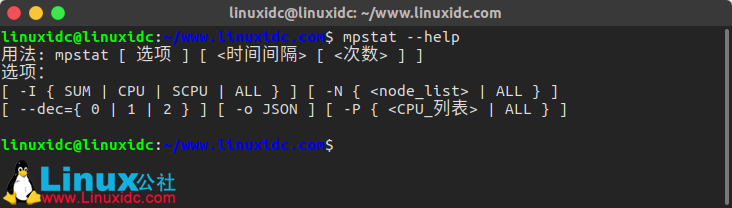 linuxidc@linuxidc:~/www.linuxidc.com$ mpstat -P 0 1 2
linuxidc@linuxidc:~/www.linuxidc.com$ mpstat -P 0 1 2
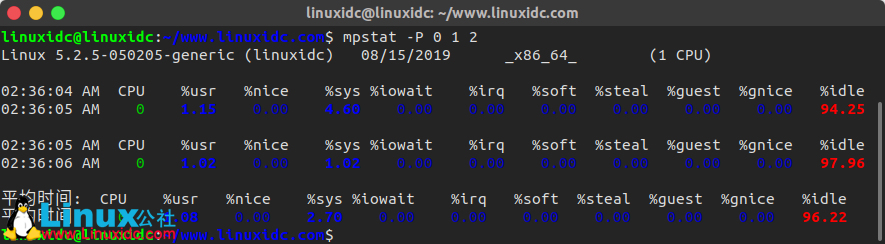 说明:
%user 显示在用户级别(application)运行使用 CPU 总时间的百分比。
%nice 显示在用户级别,用于nice操作,所占用 CPU 总时间的百分比。
%system 在核心级别(kernel)运行所使用 CPU 总时间的百分比。
%iowait 显示用于等待I/O操作占用 CPU 总时间的百分比。
%irq 显示在interval时间段内,硬中断占用的CPU总时间。
%soft 显示在interval时间段内,软中断占用的CPU总时间。
%steal 管理程序(hypervisor)为另一个虚拟进程提供服务而等待虚拟CPU的百分比。
%idle 显示 CPU 空闲时间占用CPU总时间的百分比。
intr/s 在internal时间段里,每秒CPU接收的中断的次数。
说明:
%user 显示在用户级别(application)运行使用 CPU 总时间的百分比。
%nice 显示在用户级别,用于nice操作,所占用 CPU 总时间的百分比。
%system 在核心级别(kernel)运行所使用 CPU 总时间的百分比。
%iowait 显示用于等待I/O操作占用 CPU 总时间的百分比。
%irq 显示在interval时间段内,硬中断占用的CPU总时间。
%soft 显示在interval时间段内,软中断占用的CPU总时间。
%steal 管理程序(hypervisor)为另一个虚拟进程提供服务而等待虚拟CPU的百分比。
%idle 显示 CPU 空闲时间占用CPU总时间的百分比。
intr/s 在internal时间段里,每秒CPU接收的中断的次数。
3、sadc
sadc 位于/usr/local/lib/sa/目录中(Ubuntu 18.04 LTS),如果你没有设置可执行路径,要用绝对路径来运行。 sdac只是一个搜集写入工具,并不直接回显于屏幕上。sadc 是把数据写在一个二进制的文件中,如果想查看数据内容,需要用sadf工具来显示。 linuxidc@linuxidc:~/www.linuxidc.com$ /usr/local/lib/sa/sadc --help 用法: /usr/local/lib/sa/sadc [ 选项 ] [ [ ] ] [ ] 选项: [ -C ] [ -D ] [ -F ] [ -f ] [ -L ] [ -V ] [ -S { INT | DISK | IPV6 | POWER | SNMP | XDISK | ALL | XALL } ] 如下图: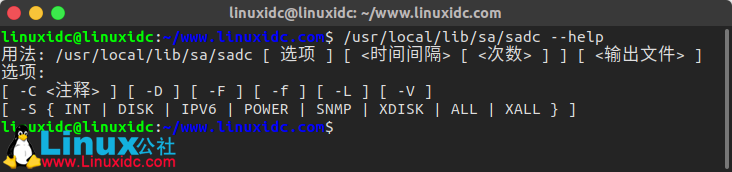 注意:此工具中的参数都是可选的,如果没有指定任何参数
比如 /usr/local/lib/sa/sadc - (后面的“-”是必须的,少了会出乱码和报错),则会输出数据到 /var/log/sa/目录下的一个文件中。
注意:此工具中的参数都是可选的,如果没有指定任何参数
比如 /usr/local/lib/sa/sadc - (后面的“-”是必须的,少了会出乱码和报错),则会输出数据到 /var/log/sa/目录下的一个文件中。
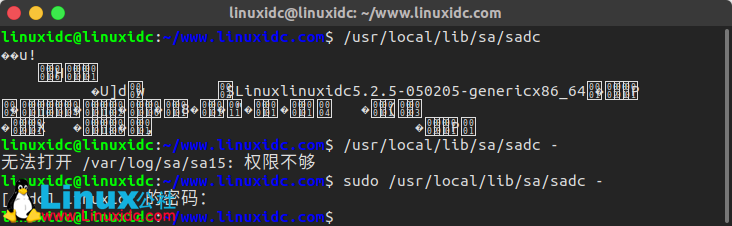 要通过sadf 或sar工具来查看。
linuxidc@linuxidc:~/www.linuxidc.com$ ll /var/log/sa/
总用量 12
drwxr-xr-x 2 root root 4096 Aug 15 01:54 ./
drwxrwxr-x 18 root syslog 4096 Aug 15 01:26 ../
-rw-r--r-- 1 root root 1064 Aug 15 02:42 sa15
linuxidc@linuxidc:~/www.linuxidc.com$ sadf /var/log/sa/sa15
linuxidc -1 2019-08-15 06:54:24 UTC LINUX-RESTART (1 CPU)
linuxidc -1 2019-08-15 07:20:40 UTC LINUX-RESTART (1 CPU)
linuxidc -1 2019-08-15 07:42:44 UTC LINUX-RESTART (1 CPU)
要通过sadf 或sar工具来查看。
linuxidc@linuxidc:~/www.linuxidc.com$ ll /var/log/sa/
总用量 12
drwxr-xr-x 2 root root 4096 Aug 15 01:54 ./
drwxrwxr-x 18 root syslog 4096 Aug 15 01:26 ../
-rw-r--r-- 1 root root 1064 Aug 15 02:42 sa15
linuxidc@linuxidc:~/www.linuxidc.com$ sadf /var/log/sa/sa15
linuxidc -1 2019-08-15 06:54:24 UTC LINUX-RESTART (1 CPU)
linuxidc -1 2019-08-15 07:20:40 UTC LINUX-RESTART (1 CPU)
linuxidc -1 2019-08-15 07:42:44 UTC LINUX-RESTART (1 CPU)
4、sadf
sadf 能从二进制文件中提取sar所收集的数据;显示的格式不如sar直观,其主要用于导出为csv、xml等格式的文件,方便导入数据库或excel等程序. linuxidc@linuxidc:~/www.linuxidc.com$ sadf --help 用法: sadf [ 选项 ] [ [ ] ] [ | -[0-9]+ ] 选项: [ -C ] [ -c | -d | -g | -j | -l | -p | -r | -x ] [ -H ] [ -h ] [ -T | -t | -U ] [ -V ] [ -O [,...] ] [ -P { [,...] | ALL } ] [ --dev= ] [ --fs= ] [ --iface= ] [ -s [ ] ] [ -e [ ] ] [ -- ] 如下图: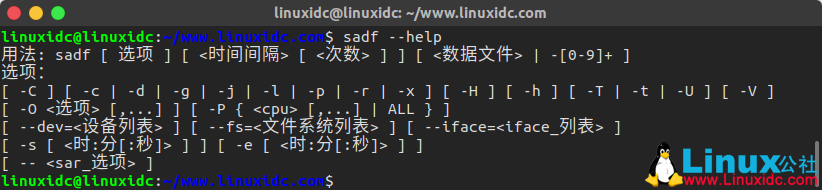
5、sar
sar 工具比较强大,既能收集系统CPU、硬盘、动态数据,也能显示动态显示,更能查看二进制数据文件;sar 的应用比较多,而且也比较复杂,数据更为精确。我们只了解一下常用的内容就行,大多数内容我们了解就行。 linuxidc@linuxidc:~/www.linuxidc.com$ sar --help 用法: sar [ 选项 ] [ [ ] ] 主要选项和报告(报告名以方括号分隔): -B 分页状况 [A_PAGE] -b I/O 和传输速率信息状况 [A_IO] -d 块设备状况 [A_DISK] -F [ MOUNT ] 文件系统统计信息 [A_FS] -H 巨大页面利用率 [A_HUGE] -I { | SUM | ALL } 中断信息状况 [A_IRQ] -m { [,...] | ALL } 电源管理统计信息 [A_PWR_...] 关键字: CPU CPU 瞬时时钟频率 FAN 风扇速度 ...... 如下图: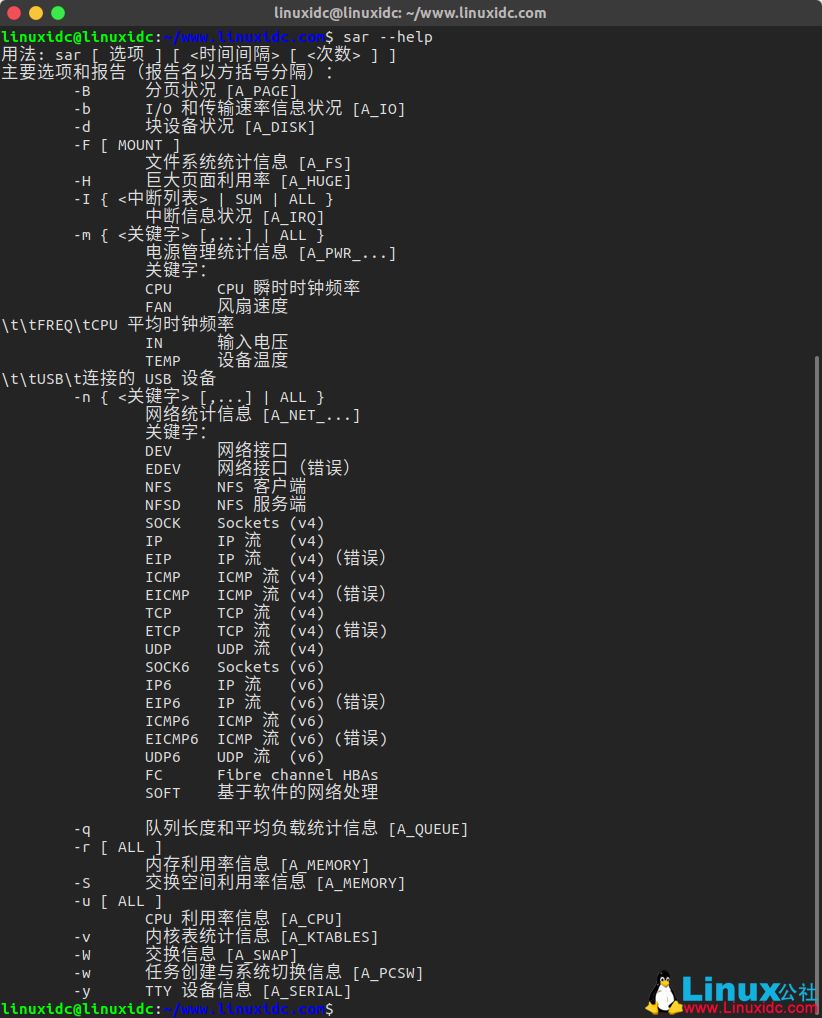 参数说明:
-A 显示所有历史数据,通过读取/var/log/sar目录下的所有文件,并把它们分门别类的显示出来;
-b 通过设备的I/O中断读取设置的吞吐率;
-B 报告内存或虚拟内存交换统计;
-c 报告每秒创建的进程数;
-d 报告物理块设备(存储设备)的写入、读取之类的信息,如果直观一点,可以和p参数共同使用,-dp
-f 从一个二进制的数据文件中读取内容,比如 sar -f filename
-i interval 指定数据收集的时间,时间单位是秒;
-n 分析网络设备状态的统计,后面可以接的参数有 DEV、EDEV、NFS、NFSD、SOCK等。比如-n DEV
-o 把统计信息写入一个文件,比如 -o filename ;
-P 报告每个处理器应用统计,用于多处理器机器,并且启用SMP内核才有效;
-p 显示友好设备名字,以方便查看,也可以和-d和-n 参数结合使用,比如 -dp 或-np
-r 内存和交换区占用统计;
-R
-t 这个选项对从文件读取数据有用,如果没有这个参数,会以本地时间为标准 读出;
-u 报告CPU利用率的参数;
-v 报告inode,文件或其它内核表的资源占用信息;
-w 报告系统交换活动的信息;每少交换数据的个数;
-W 报告系统交换活动吞吐信息;
#高版本新加的
-x 用于监视进程的,在其后要指定进程的PID值;
-X 用于监视进程的,但指定的应该是一个子进程ID
注:如果只用sar 命令,sar就是读取 /var/log/sa目录下最近系统状态文件。sar -A 读取/var/log/sa目录下所有文件数据。
参数说明:
-A 显示所有历史数据,通过读取/var/log/sar目录下的所有文件,并把它们分门别类的显示出来;
-b 通过设备的I/O中断读取设置的吞吐率;
-B 报告内存或虚拟内存交换统计;
-c 报告每秒创建的进程数;
-d 报告物理块设备(存储设备)的写入、读取之类的信息,如果直观一点,可以和p参数共同使用,-dp
-f 从一个二进制的数据文件中读取内容,比如 sar -f filename
-i interval 指定数据收集的时间,时间单位是秒;
-n 分析网络设备状态的统计,后面可以接的参数有 DEV、EDEV、NFS、NFSD、SOCK等。比如-n DEV
-o 把统计信息写入一个文件,比如 -o filename ;
-P 报告每个处理器应用统计,用于多处理器机器,并且启用SMP内核才有效;
-p 显示友好设备名字,以方便查看,也可以和-d和-n 参数结合使用,比如 -dp 或-np
-r 内存和交换区占用统计;
-R
-t 这个选项对从文件读取数据有用,如果没有这个参数,会以本地时间为标准 读出;
-u 报告CPU利用率的参数;
-v 报告inode,文件或其它内核表的资源占用信息;
-w 报告系统交换活动的信息;每少交换数据的个数;
-W 报告系统交换活动吞吐信息;
#高版本新加的
-x 用于监视进程的,在其后要指定进程的PID值;
-X 用于监视进程的,但指定的应该是一个子进程ID
注:如果只用sar 命令,sar就是读取 /var/log/sa目录下最近系统状态文件。sar -A 读取/var/log/sa目录下所有文件数据。
linuxidc@linuxidc:~/www.linuxidc.com$ sar -u 1 5Linux 5.2.5-050205-generic (linuxidc) 08/15/2019 _x86_64_ (1 CPU)02:57:46 AM CPU %user %nice %system %iowait %steal %idle02:57:47 AM all 0.00 0.00 2.04 0.00 0.00 97.9602:57:48 AM all 8.25 0.00 5.15 0.00 0.00 86.6002:57:49 AM all 2.08 0.00 0.00 0.00 0.00 97.9202:57:50 AM all 27.27 0.00 12.12 0.00 0.00 60.6102:57:51 AM all 44.58 0.00 16.87 0.00 0.00 38.55平均时间: all 15.64 0.00 6.98 0.00 0.00 77.38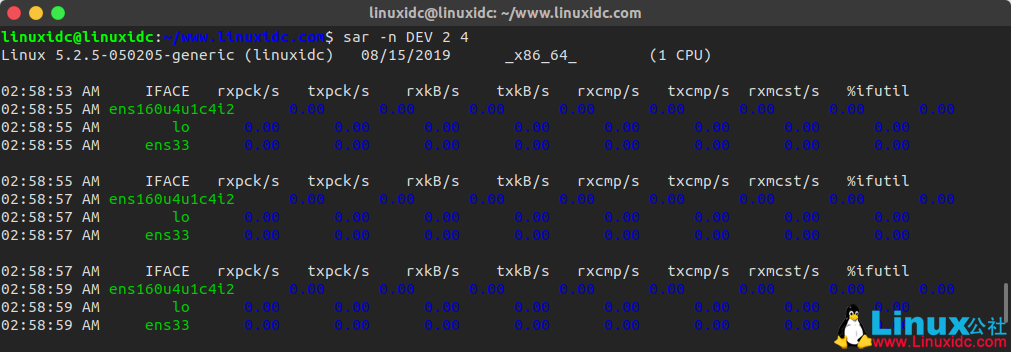 参数释义:
IFACE:设备名;
rxpck/s:每秒收到的包;
rxbyt/s:每秒收到的所有包的数量 ;
txbyt/s:每秒发送的所有包的数量 ;
txbyt/s:每秒发送的所有包的大小;
rxcmp/s:每秒收到数的据压缩包的数量;
txcmp/s :每秒传输的数据压缩包的数据;
rxmcst/s: 每秒收到的多播的包数量;
想获取某块网卡的流量情况,我们可以使用grep过滤。 #sar -n DEV 2 4 | grep eth0
linuxidc@linuxidc:~/www.linuxidc.com$ sudo /usr/local/lib/sa/sadc -
[sudo] linuxidc 的密码:
linuxidc@linuxidc:~/www.linuxidc.com$ /usr/local/lib/sa/sadc 1 10 sa000
linuxidc@linuxidc:~/www.linuxidc.com$ sar -f sa000
Linux 5.2.5-050205-generic (linuxidc) 08/15/2019 _x86_64_ (1 CPU)
01:55:04 AM CPU %user %nice %system %iowait %steal %idle
01:55:07 AM all 24.77 0.00 75.23 0.00 0.00 0.00
01:55:08 AM all 30.00 0.00 70.00 0.00 0.00 0.00
01:55:09 AM all 16.67 0.00 83.33 0.00 0.00 0.00
01:55:10 AM all 26.67 0.00 73.33 0.00 0.00 0.00
01:55:11 AM all 19.35 0.00 80.65 0.00 0.00 0.00
01:55:12 AM all 25.81 0.00 74.19 0.00 0.00 0.00
01:55:13 AM all 16.67 0.00 33.33 50.00 0.00 0.00
01:55:14 AM all 18.18 0.00 28.57 53.25 0.00 0.00
01:55:15 AM all 22.86 0.00 38.57 38.57 0.00 0.00
平均时间: all 22.11 0.00 57.02 20.87 0.00 0.00
参数释义:
IFACE:设备名;
rxpck/s:每秒收到的包;
rxbyt/s:每秒收到的所有包的数量 ;
txbyt/s:每秒发送的所有包的数量 ;
txbyt/s:每秒发送的所有包的大小;
rxcmp/s:每秒收到数的据压缩包的数量;
txcmp/s :每秒传输的数据压缩包的数据;
rxmcst/s: 每秒收到的多播的包数量;
想获取某块网卡的流量情况,我们可以使用grep过滤。 #sar -n DEV 2 4 | grep eth0
linuxidc@linuxidc:~/www.linuxidc.com$ sudo /usr/local/lib/sa/sadc -
[sudo] linuxidc 的密码:
linuxidc@linuxidc:~/www.linuxidc.com$ /usr/local/lib/sa/sadc 1 10 sa000
linuxidc@linuxidc:~/www.linuxidc.com$ sar -f sa000
Linux 5.2.5-050205-generic (linuxidc) 08/15/2019 _x86_64_ (1 CPU)
01:55:04 AM CPU %user %nice %system %iowait %steal %idle
01:55:07 AM all 24.77 0.00 75.23 0.00 0.00 0.00
01:55:08 AM all 30.00 0.00 70.00 0.00 0.00 0.00
01:55:09 AM all 16.67 0.00 83.33 0.00 0.00 0.00
01:55:10 AM all 26.67 0.00 73.33 0.00 0.00 0.00
01:55:11 AM all 19.35 0.00 80.65 0.00 0.00 0.00
01:55:12 AM all 25.81 0.00 74.19 0.00 0.00 0.00
01:55:13 AM all 16.67 0.00 33.33 50.00 0.00 0.00
01:55:14 AM all 18.18 0.00 28.57 53.25 0.00 0.00
01:55:15 AM all 22.86 0.00 38.57 38.57 0.00 0.00
平均时间: all 22.11 0.00 57.02 20.87 0.00 0.00
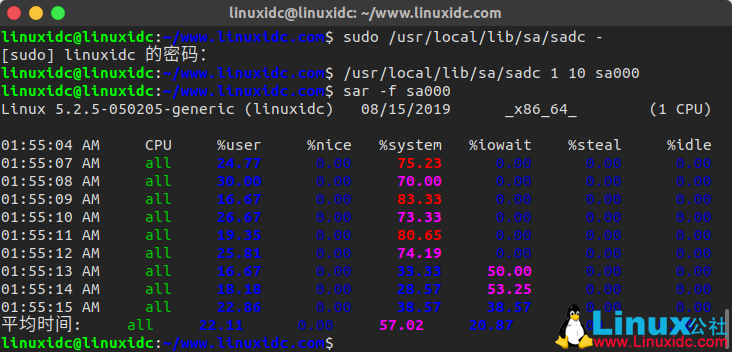
6、pidstat
linuxidc@linuxidc:~/www.linuxidc.com$ pidstat --help 用法:pidstat [ 选项 ] [ [ ] ] [ -e ] 选项: [ -d ] [ -H ] [ -h ] [ -I ] [ -l ] [ -R ] [ -r ] [ -s ] [ -t ] [ -U [ ] ] [ -u ] [ -V ] [ -v ] [ -w ] [ -C ] [ -G ] [ -p { [,...] | SELF | ALL } ] [ -T { TASK | CHILD | ALL } ] [ --dec={ 0 | 1 | 2 } ] [ --human ] 如下图: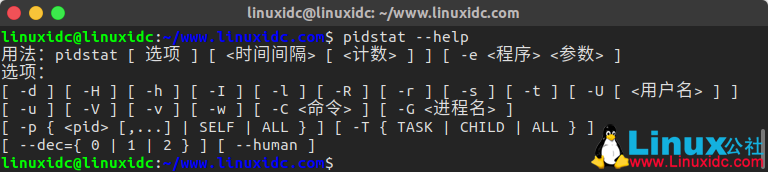 linuxidc@linuxidc:~/www.linuxidc.com$ pidstat -dl
linuxidc@linuxidc:~/www.linuxidc.com$ pidstat -dl
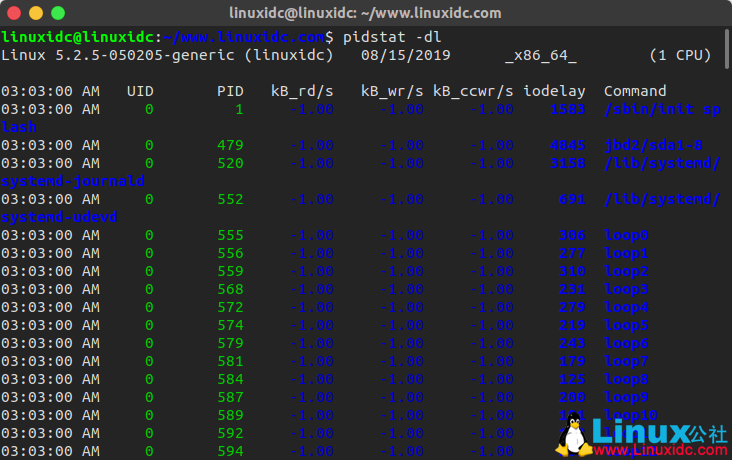 通过sysstat监控Linux各项参数 https://www.linuxidc.com/Linux/2011-12/50177.htm
Linux系统监控工具sysstat https://www.linuxidc.com/Linux/2014-07/104683.htm
Linux系统性能和使用活动监控工具 sysstat https://www.linuxidc.com/Linux/2014-10/108136.htm
Linux系统性能和使用活动监控工具–Sysstat https://www.linuxidc.com/Linux/2015-12/126014.htm
通过sysstat监控Linux各项参数 https://www.linuxidc.com/Linux/2011-12/50177.htm
Linux系统监控工具sysstat https://www.linuxidc.com/Linux/2014-07/104683.htm
Linux系统性能和使用活动监控工具 sysstat https://www.linuxidc.com/Linux/2014-10/108136.htm
Linux系统性能和使用活动监控工具–Sysstat https://www.linuxidc.com/Linux/2015-12/126014.htm
sysstat 12.1.6 发布,适用于Linux的性能监视工具 https://www.linuxidc.com/Linux/2019-08/160081.htm
 商务合作联系:root@linuxidc.net长按或扫描左图识别二维码关注Linux公社公众微信号
Linux公社的RSS地址:https://www.linuxidc.com/rssFeed.aspx
商务合作联系:root@linuxidc.net长按或扫描左图识别二维码关注Linux公社公众微信号
Linux公社的RSS地址:https://www.linuxidc.com/rssFeed.aspx
本文永久更新链接地址:https://www.linuxidc.com/Linux/2019-08/160082.htm

 支持就点下在看并
转发朋友圈吧
支持就点下在看并
转发朋友圈吧




















 1119
1119











 被折叠的 条评论
为什么被折叠?
被折叠的 条评论
为什么被折叠?








